maya给物体添加材质和贴图的方法
- 时间:2020-08-12 14:16
- 来源:下载吧
- 编辑:longnian
maya是一款非常好用的三维建模和动画软件,该软件不仅给用户提供了完美的3D建模、动画、特效和渲染功能,还具有强大的雕刻工具,可以为用户提高动画的分辨率,适用于平面设计辅助、印刷出版和说明书等领域。我们在使用这款软件创建3D模型的时候,很多时候都需要给创建的模型添加材质图,以便观看到更加直观的效果图。但是很多新入手这款软件的小伙伴都不知道怎么给物体添加材质和贴图,所以接下来小编就给大家详细介绍一下maya给物体添加材质和贴图的具体操作方法,有需要的朋友可以看一看。

方法步骤
1.首先打开软件,我们在软件中新建一个场景,以便进行接下来的添加材质和贴图操作。

2.接着在界面顶部找到如下图所示的图标按钮,我们点击该按钮打开材质编辑器。
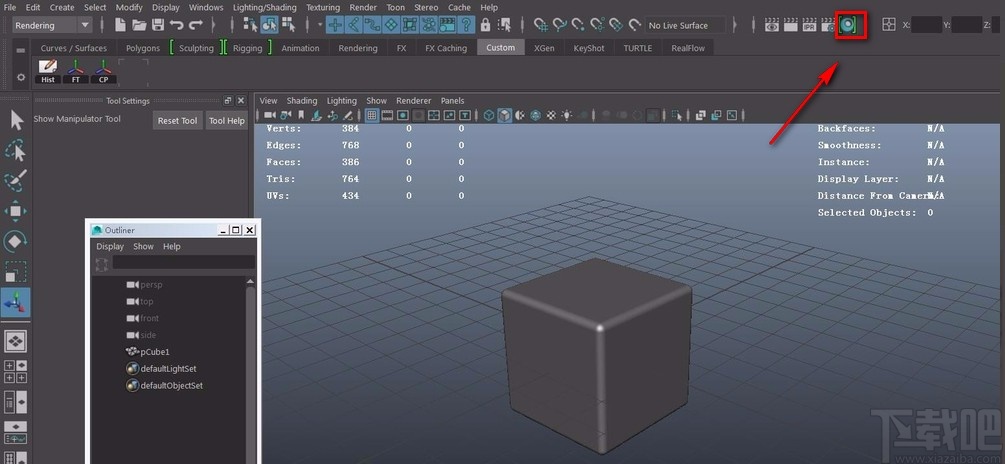
3.在材质编辑器中,我们根据自己的需要在材质编辑器页面的下方拖动鼠标选择一个材质选项并点击,新建一个材质球;之后在页面左上方就可以查看到刚刚新建的材质球。
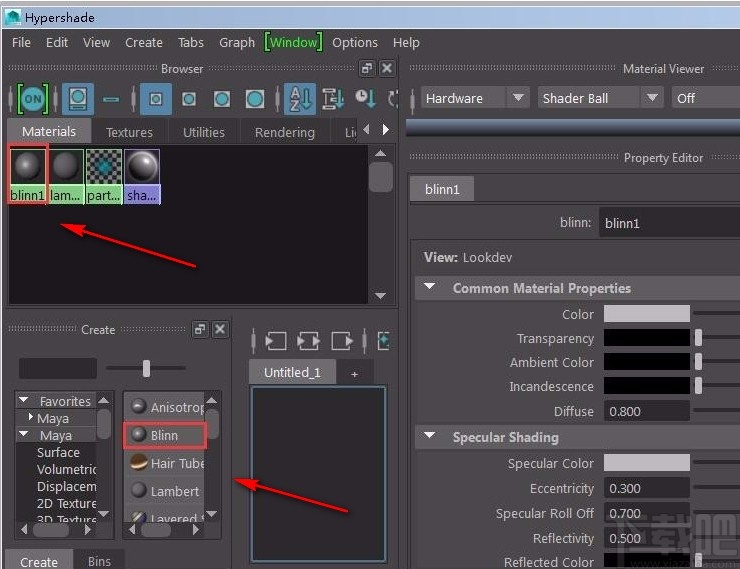
4.然后我们用鼠标点击材质球不动,将其拖拽到画布中的物体上;再双击材质球,界面右侧就会出现材质球属性设置框。
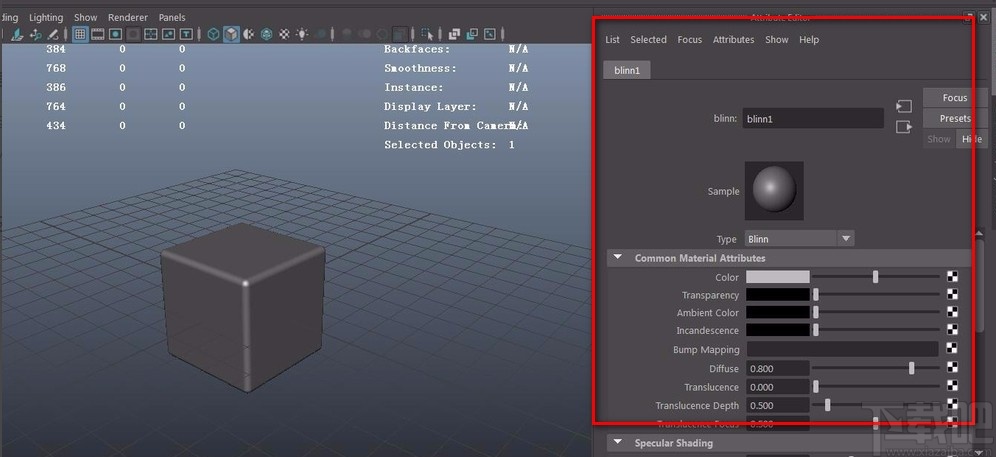
5.接下来在界面右侧找到Color选项,点击该选项后面的棋盘格按钮,界面上就会出现一个窗口,我们在窗口中找到“File”按钮并点击。

6.紧接着界面上就会出现一个文件添加窗口,我们在窗口中选择好贴图文件,再点击窗口右下角的“Open”按钮即可。
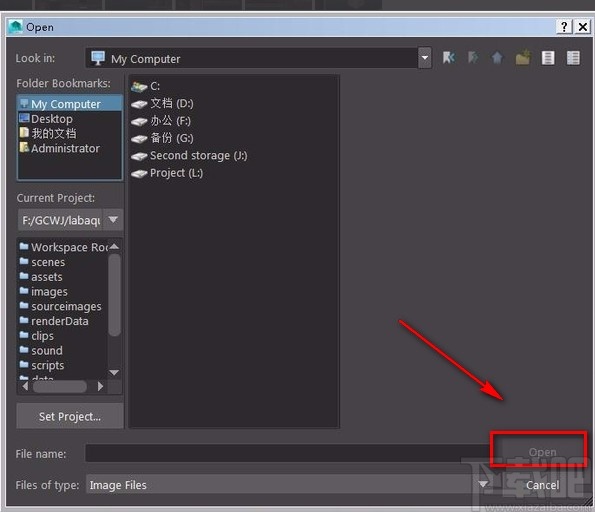
7.最后我们点击键盘上的“6”键,就可以看到给模型添加材质以及贴图后的效果图,如下图所示,大家可以作为参考。
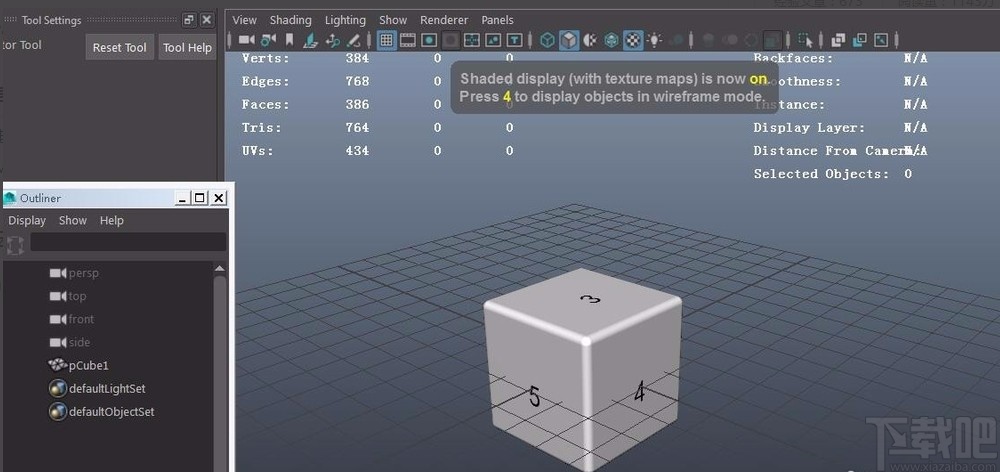
以上就是小编给大家整理的maya给物体添加材质以及贴图的具体操作方法,方法简单易懂,有需要的朋友可以看一看,希望这篇教程对大家有所帮助。
最近更新
-
 淘宝怎么用微信支付
淘宝怎么用微信支付
淘宝微信支付怎么开通?9月5日淘宝公示与微信
- 2 手机上怎么查法定退休时间 09-13
- 3 怎么查自己的法定退休年龄 09-13
- 4 小红书宠物小伙伴怎么挖宝 09-04
- 5 小红书AI宠物怎么养 09-04
- 6 网易云音乐补偿7天会员怎么领 08-21
人气排行
-
 易剪辑给视频添加马赛克的方法
易剪辑给视频添加马赛克的方法
易剪辑是一款功能强大的视频编辑软件,该软件体积小巧,但是给用
-
 爱拍电脑端调整视频播放速度的方法
爱拍电脑端调整视频播放速度的方法
爱拍电脑端是一款功能齐全的视频编辑软件,该软件界面直观漂亮,
-
 snapgene下载安装方法
snapgene下载安装方法
snapgene是一款非常好用的分子生物学模拟软件,通过该软件我们可
-
 ae2020导出视频的方法
ae2020导出视频的方法
ae这款软件的全称是AfterEffects,是一款世界著名的拥有影像合成
-
 mouse rate checker下载安装方法
mouse rate checker下载安装方法
mouseratechecker是一款检测鼠标DPI和扫描率综合性能的软件,可以
-
 packet tracer汉化操作方法
packet tracer汉化操作方法
CiscoPacketTracer是一款思科模拟器,它是一款非常著名的图形界面
-
 manycam下载使用方法
manycam下载使用方法
manycam是一款非常实用且功能强大的摄像头美化分割软件,它拥有非
-
 ms8.0下载安装的方法
ms8.0下载安装的方法
MaterialsStudio8.0是一款功能强大的材料模拟软件,模拟的内容包
-
 blender设置中文的方法
blender设置中文的方法
blender是一款开源的跨平台全能三维动画制作软件,该软件功能十分
-
 blender复制物体的方法
blender复制物体的方法
blender是一款高效实用的跨平台全能三维动画制作软件,该软件不仅

